Instrukcja obsługi Casio HR-300RC
Casio
kalkulator
HR-300RC
Przeczytaj poniżej 📖 instrukcję obsługi w języku polskim dla Casio HR-300RC (2 stron) w kategorii kalkulator. Ta instrukcja była pomocna dla 10 osób i została oceniona przez 5.5 użytkowników na średnio 4.7 gwiazdek
Strona 1/2
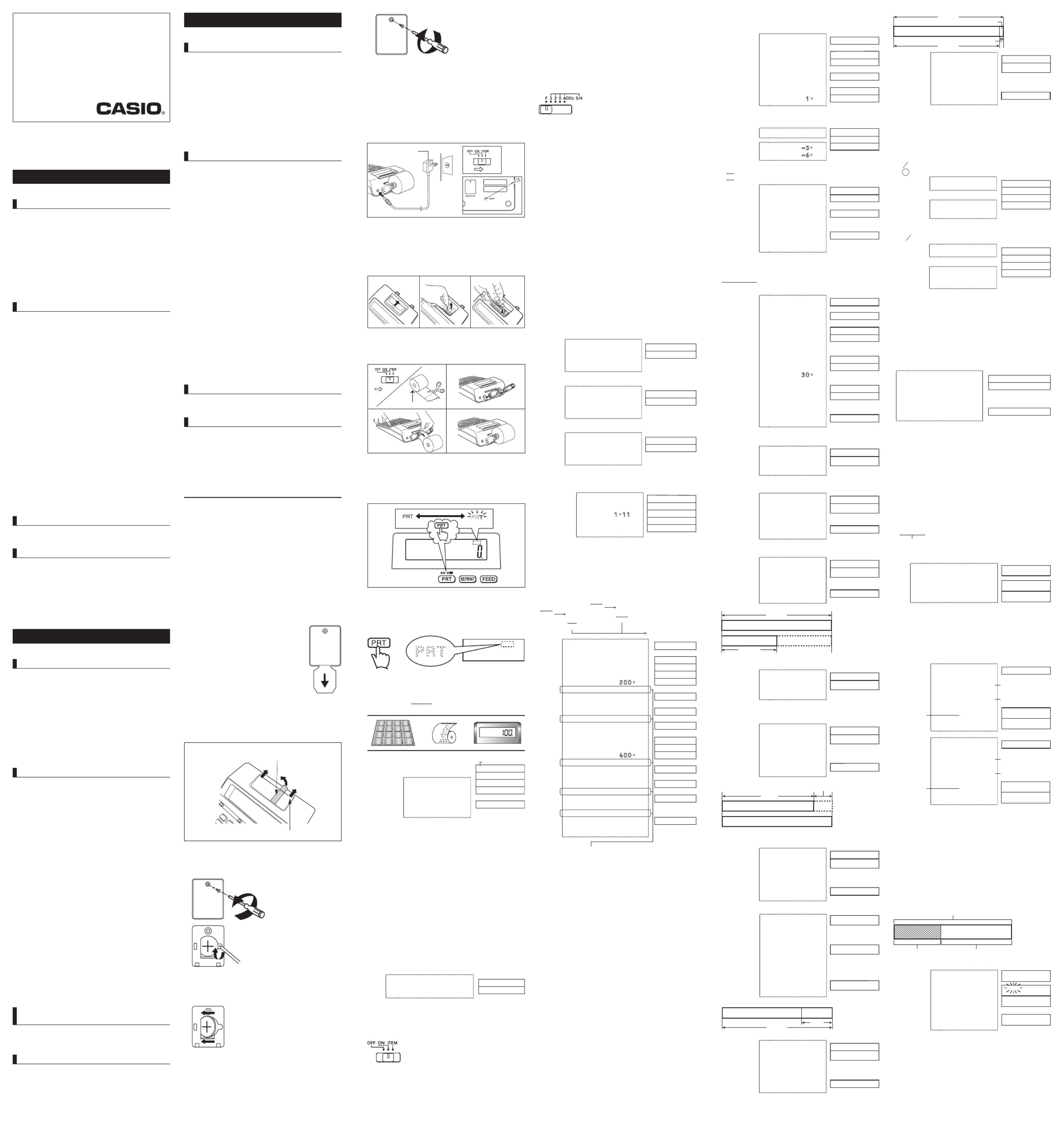
English
• Be sure to keep all user documentation handy for future
reference.
Important Precautions
• Paper jams are indicated by ‘‘P--Error’’. Correct the problem as
soon as possible.
• If an ongoing printing operation stops, press or the v
RESET button to clear. This may result in printing of random
characters.
• Wipe the calculator with a soft, dry cloth to clean it.
• Switch power off after use or if you do not plan to use the
calculator. It is best to unplug from the AC outlet if you do not
plan to use the calculator for a long time.
• The contents of these instructions are subject to change
without notice.
• CASIO COMPUTER CO., LTD. assumes no responsibility for
any loss or claims by third parties which may arise from the use
of this product.
Power Supply
Use only the specified AC adaptor to power your calculator.
kAC Operation
• Unplug the adaptor from the AC outlet when you are not using
the calculator.
• Using any adaptor other than the AD-A60024 (either supplied
or obtained as an option) can damage your calculator.
kAuto Power Off Function
Auto power off: Triggered approximately 30 minutes after the last
print or key operation.
• If auto power off turns off power while a calculation is in
progress, press (ON) to turn it back on.v
kBack-up Battery
Your calculator comes with a single built-in CR2032 lithium
battery that provides power to retain values stored in memory
when the calculator is not plugged in to an AC power outlet. You
will need to replace the back-up battery about once every 22
months to maintain memory contents if you leave the calculator
without power.
• Keep battery away from small children. If swallowed consult
with your physician immediately.
kRESET Button
• Pressing the RESET button causes memory to be cleared.
Be sure to keep separate records of all important settings and
numeric data to protect against accidental loss.
• Press the RESET button on the back of the calculator to
restore normal operation whenever the calculator does not
operate correctly. If pressing the RESET button does not
restore normal operation, contact your original retailer or
nearby dealer.
About the Input Buffer
The input buffer of this calculator holds up to 16 key operations
so you can continue key input even while another operation is
being processed.
Specifications
Ambient temperature range: 0°C to 40°C (32°F to 104°F)
Operation power supply: AC adaptor (AD-A60024)
Clock: Accuracy under normal temperatures: ±3 seconds per
day
Printer Life-cycle: Approximately 200,000 lines
Dimensions: 64.7 (H) 195 (W) 313 (D) mm× ×
(29/16" H 7×11/16" W 12×5/16" D) including roll
holders
Weight: 620 g (21.9 oz)
Español
• Asegúrese de tener a mano toda la documentación del usuario
para futuras consultas.
Precauciones importantes
• Los atascos de papel se indican con ‘‘P--Error’’. Corrija el
problema cuanto antes.
• Si se detiene una operación de impresión en curso, presione
v o el botón RESET para borrarla. Esto puede ocasionar la
impresión de caracteres aleatorios.
• Frote la calculadora con un paño suave y seco para limpiarla.
• Apague la calculadora después de usarla o si piensa que no la
va a usar. Lo mejor es desenchufarla desde la toma de CA si
tiene pensado no usar la calculadora durante un largo período
de tiempo.
• Los contenidos de estas instrucciones están sujetos a cambios
sin previo aviso.
• CASIO COMPUTER CO., LTD. no asume ninguna responsabilidad
ante ninguna pérdida o reclamo hecha por terceras partes, que
puedan ocasionarse debido al uso de este producto.
Alimentación
Utilice solo el adaptador de CA especificado para alimentar su
calculadora.
kOperación por CA
• Desenchufe el adaptador de la toma de CA cuando no use la
calculadora.
• Usar un adaptador que no sea el AD-A60024 (se suministre
o se adquiera opcionalmente) puede ocasionar daños a la
calculadora.
kFunción de apagado automático
Función de apagado automático: Se activa aproximadamente 30
minutos después de la última impresión u operación de tecla.
• Si la función de apagado automático desactiva la alimentación
mientras hay un cálculo en progreso, presione (ON) para v
volverla a encender.
kPila de respaldo
Su calculadora incluye una pila de litio integrada CR2032
que proporciona alimentación para retener los valores en
memoria cuando la calculadora no está conectada a una toma
de corriente CA. Deberá cambiar la batería de respaldo cada
22 meses para mantener los contenidos en memoria si la
calculadora deja de recibir alimentación.
• Mantenga la pila fuera del alcance de los niños pequeños. Si
llegara a ser ingerida, consulte inmediatamente con un médico.
kBotón RESET
• Presionando el botón RESET borra los contenidos de la
memoria. Asegúrese de guardar registros separados de todos
los datos numéricos y ajustes importantes para evitar pérdidas
accidentales.
• Presione el botón RESET en la parte trasera de la calculadora
para restaurar la operación normal siempre que la calculadora
no opere correctamente. Si presionando el botón RESET
no reposiciona la operación normal, comuníquese con su
vendedor original o concesionario más cercano.
Acerca de la memoria intermedia de
entrada
La memoria intermedia de entrada de esta calculadora retiene
hasta 16 operaciones de tecla, de manera que puede continuar
realizando ingresos por tecla aun mientras otra operación se
encuentra en proceso.
Especificaciones
Gama de temperatura ambiente: 0°C a 40°C
Fuente de alimentación de funcionamiento: Adaptador de CA
(AD-A60024)
Reloj: Precisión en condiciones normales: ± 3 segundos al día
Ciclo de vida de la impresora: Aproximadamente 200.000
líneas
Dimensiones: 64,7 mm (Al) × 195 mm (An) × 313 mm (Pr),
incluyendo los portarrollos
Peso: 620 g
Français
• Conservez la documentation à portée de main pour toute
référence future.
Précautions importantes
• Les bourrages papier sont indiqués par « P--Error ». Corrigez
le problème dès que possible.
• Si une impression en cours s’arrête, appuyez sur ou sur v
le bouton RESET pour redémarrer. Cela peut lancer une
impression avec des caractères au hasard.
• Essuyez la calculatrice avec un chiffon doux et sec.
• Coupez l’alimentation après utilisation ou si vous envisagez de
ne pas utiliser la machine. Il est préférable de débrancher le
cordon à la prise murale si vous envisagez de ne pas utiliser
pas la machine pendant un long moment.
• Le contenu de ce mode d’emploi peut être modif é sans avis
préalable.
• CASIO COMPUTER CO., LTD., n’assume aucune
responsabilité concernant les pertes ou les réclamations qui
pourraient survenir à la suite de l’utilisation de ce produit.
Alimentation
Utilisez uniquement un adaptateur secteur spécifié pour
alimenter votre calculatrice.
kAlimentation secteur
• Débranchez l’adaptateur de la prise murale lorsque vous
n’utilisez pas la calculatrice.
• L’utilisation d’un adaptateur autre que le AD-A60024 (fourni ou
obtenu en option) peut endommager votre calculatrice.
kFonction d’arrêt automatique
Arrêt automatique : se déclenche environ 30 minutes après la
dernière impression ou la dernière touche pressée.
• Si l’arrêt automatique stoppe l’alimentation pendant qu’un
calcul est en cours, veuillez appuyer sur (ON) pour alimenter v
à nouveau la calculatrice.
kPile de secours
Votre calculatrice possède une batterie lithium CR2032 intégrée
qui fournit l’alimentation pour garder les valeurs stockées en
mémoire lorsque la calculatrice n'est pas branchée à une prise
secteur. Vous devez remplacer la batterie de secours tous les 22
mois environ pour conserver le contenu de la mémoire si vous
laissez votre calculatrice sans alimentation.
• Rangez la pile hors de portée des petits enfants. Si elle devait
être avalée, consultez immédiatement un médecin.
kBouton RESET
• Une pression sur le bouton RESET supprime tout le contenu
de la mémoire. Conservez toujours des copies des réglages et
des données numériques que vous jugez importants pour vous
protéger contre une perte éventuelle.
• Appuyez sur le bouton RESET au dos de la calculatrice lorsque
la calculatrice fonctionne mal pour rétablir un fonctionnement
normal. Si la calculatrice ne fonctionne toujours pas
normalement après une pression de ce bouton, adressez-vous
à votre détaillant ou au revendeur le plus proche.
A propos du tampon d’entrée
Le tampon d’entrée de cette calculatrice mémorise 16 opérations
de touches afin que vous puissiez continuer vos entrées de
touches pendant la réalisation d’une autre opération.
Fiche technique
Plage de température de travail : 0 °C à 40 °C
Alimentation de fonctionnement : Adaptateur secteur (AD-
A60024)
Horloge : Précision dans des températures normales : ±3
secondes par jour
Cycle de vie de l’imprimante : environ 200 000 lignes
Dimensions : 64,7 mm H × 195 mm P × 313 mm D, y compris
les supports de rouleau
Poids :
620 g
kBefore using the calculator for the first
time...
kAntes de usar la calculadora por primera
vez...
kLa première fois que vous utilisez la
calculatrice…
Before using the calculator for the first time, pull out the
insulating sheet described below, and then connect the AC
adaptor. Finally, press the RESET button.
Antes de usar la calculadora por primera vez, tire hacia fuera de
la hoja aislante descrita a continuación y conecte el adaptador
de CA. Finalmente, presione el botón RESET.
La première fois que vous utilisez la calculatrice, détachez la
feuille isolante ci-dessous puis connectez l’adaptateur secteur.
Enfin, appuyez sur le bouton RESET.
Pull out the insulating sheet in the direction
indicated by the arrow.
Tire hacia afuera la hoja aislante en la dirección
indicada con la flecha.
Détachez la feuille isolante en le tirant dans le
sens de la flèche.
Remove the paper cutter, and then remove the ink roller shipping
tape.
Retire la cortadora de papel y luego la cinta de envío del rodillo
entintado.
Retirez le coupe-papier, puis le ruban adhésif du rouleau
encreur.
Ink roller shipping tape/Cinta de envío del rodillo entintado/
Ruban adhésif du rouleau encreur
Paper cutter/Cortadora de papel/Coupe-papier
kReplacing the Back-up Battery
kCambiar la pila de respaldo
kRemplacement de la pile de secours
1.
2. Insert a thin, pointed non-metal object
(such as toothpick) into the hole and
remove the old battery. Do not use a
lead pencil.
Introduzca en el orificio un objeto
delgado y puntiagudo, no metálico
(como un mondadientes) y retire la pila
vieja. No utilice un lápiz de plomo.
Insérez un objet fin, pointu non métallique (par exemple un
cure-dents) dans l’orifice et retirez la pile usée. Ne pas utiliser
de crayon à mine de plomb.
3. Wipe off the surface of a new battery with a
soft, dry cloth.
Load it into the calculator so that its positive
(+) side is facing up.
Limpie la superficie de la pila nueva con un
paño suave y seco.
Colóquela en la calculadora de manera que
su lado positivo (+) quede dirigida hacia arriba.
Essuyez la surface de la nouvelle pile avec un chiffon doux
et sec.
Insérez la nouvelle pile dans la calculatrice avec la face
positive (+) orientée vers le haut.
4.
5. After confirming that the AC adaptor is connected, press the
RESET button.
Después de confirmar que el adaptador de CA está
conectado, presione el botón RESET.
Après avoir vérifié que l’adaptateur secteur est connecté,
appuyez sur le bouton RESET.
kAC Operation
kOperación por CA
kAlimentation secteur
AD-A60024
1
3
2
“ON”
kReplacing the Ink Roller
kCambiando el rodillo entintado
kRemplacement du rouleau encreur
Included Item/Elemento incluido/Élément inclus: MS37901
Option/Opcional/Option: IR-40T
1 32
kLoading the Paper Roll
kColocación del rollo de papel
kChargement du rouleau de papier
1 2
3 4
58mm
×
80mm MAX
φ
“ON”
kS
witching between Printing and Non-Printing
kCambio entre modo de impresión y no
impresión
kPour activer/désactiver l’impression
kPrinting Calculation Results Only
kImpresión de los resultados de cálculo
solamente
kImpression des résultats de calcul seulement
Example:
Ejemplo:
Exemple :
123
456
389
260
450
-
)
“ON”, “F”
123
579
190
190
450
190
450
123
z
456
z
389
-
:
260
z:
*
* A step indicator is also on the display.
• Indicators are not shown in some of the example displays of
this User’s Guide.
* Un indicador de paso también se encuentra sobre la
presentación.
• Los indicadores no se muestran en algunas de las
presentaciones de ejemplo de esta guía del usuario.
* Un indicateur d’étape apparaît aussi sur l’écran.
• Les indicateurs n’apparaissent pas dans certains exemples
d’écran du mode d’emploi.
kPrinting Reference Numbers
kImpresión de números de referencia
kImpression des numéros de référence
“ON”, “F”
1 # 17·11·2017
2 # 10022
17.112017
10´
022
#17 11 2017
#10022
1
17
.
11
.
2017
:
2
1
)
22
:
kAbout the Selectors
kAcerca de los selectores
kA propos des sélecteurs
Function Selector/Selector de función/
Sélecteur de fonction
OFF: Power off.
ON: Power on.
ITEM: The total number of addition and subtraction items is
printed with the result when or is pressed. The number of : &
& G operations is printed with the result when is pressed.
OFF: Alimentación desactivada.
ON: Alimentación activada.
ITEM: El número de ítemes de suma y resta se imprime con el
resultado cuando se presiona o . El número de operaciones : &
& G se imprime con el resultado cuando se presiona .
OFF : Pour mettre hors tension.
ON : Pour mettre sous tension.
ITEM : Le nombre total d’articles additionnés et soustraits est
imprimé avec le résultat lorsque vous appuyez sur ou . : &
Le nombre d’opérations est imprimé avec le résultat lorsque &
vous appuyez sur .G
Decimal Mode Selector/Selector de
modo decimal/Sélecteur de mode
décimal
F: Floating decimal.
3, 2, 0: Cuts off to the specified number of decimal places (3,
2, or 0) when the rightmost digit is 4 or less (0, 1, 2, 3, 4), and
rounds up when it is 5 or greater (5, 6, 7, 8, 9).
ADD2: Always appends two decimal places to values.
Important
All input and calculations are rounded for addition and
subtraction. For multiplication and division, the calculation is
performed with values as input, and the result is rounded.
F: Decimal flotante.
3, 2, 0: Recorta a los lugares decimales especificados (3, 2 o 0)
cuando el dígito más a la derecha es 4 o inferior (0, 1, 2, 3, 4) y
redondea por exceso cuando es 5 o superior (5, 6, 7, 8, 9).
ADD2: Siempre añade dos lugares decimales a los valores.
Importante
Todos los ingresos y cálculos se redondean para la suma y
resta. Para la multiplicación y división, el cálculo se realiza con
los valores como ingreso, y el resultado es redondeado.
F : Point décimal flottant.
3, 2, 0 : Troncature du nombre de décimales indiqué (3, 2, ou 0)
lorsque le chiffre le plus à droite est inférieur ou égal à 4 (0, 1,
2, 3, 4), ou arrondi par excès lorsqu’il est supérieur ou égal à 5
(5, 6, 7, 8, 9).
ADD2 : Ajoute toujours deux décimales aux valeurs.
Important
Toutes les entrées et tous les calculs sont arrondis pour les
additions et les soustractions. Pour les multiplications et les
divisions, les calculs sont réalisés avec les valeurs saisies et le
résultat est arrondi.
“PRT”, “ON”, “F”
5.
1.66666666666
5
3
166666666666
5
/
3
z
5 ÷ 3 = 1.66666666…
÷
=
+
“PRT”, “ON”, “2”
5.
1.67
5
3
167
5
/
3
z
÷
=
+
“PRT”, “ON”, “0”
5.
2.
5
3
2
5
/
3
z
÷
=
+
$1.23 + 3.21 − 1.11 + 2.00 = $5.33
123
z
321
z
111
-
2
.z
&
123
321
111
200
533
+
+
−
+
`
1.23
4.44
3.33
5.33
5.33
“PRT”, “ON”, “ADD ”2
kBasic Calculations
kCálculos básicos
kCalculs élémentaires
100
100
300
−200
300 300
600
900
v
1
)z
z
3
)z
2
)-
:
6
)z
&
5
)z
2
)z
4
)-
:
7
)z
&
G
100
100
300
200
004
300
600
005
900
500
200
400
003
300
700
004
1
000
002
1
900
+
+
+
−
+
`
+
+
−
+
`
`
0
100.
200.
900.
1´000.
500.
300.
0.
1´900.
500.
700.
300.
G
`
500
200
−400
300 300
700
1000
1900
“PRT”, “ON
/
ITEM”, “F”
300.
`900.
300.
`1´000.
Item count (Printed in Item Mode only.)
Cuenta de ítemes (impreso solamente en el modo de ítem).
Nombre d’articles (impression dans le mode Article uniquement.)
• Before starting a new calculation, be sure to press first.v
• Pressing : during an addition or subtraction calculation prints
the intermediate result up to that point.
• Pressing & prints the result (total) and adds it to grand total
memory. This also automatically clears the result, so you can
start the next calculation without pressing .v
• Pressing G calculates the grand total. It also automatically
clears grand total memory.
• Antes de iniciar un nuevo cálculo, asegúrese de presionar v
primero.
• Si presiona : durante un cálculo de suma o resta, se
imprimirá el resultado intermedio hasta ese punto.
• Si presiona &, se imprimirá el resultado (total) y se añadirá
a la memoria de total general. Esta acción también borra
automáticamente el resultado, de forma que puede empezar el
siguiente cálculo sin presionar .v
• Si presiona G, se calculará el total general. Esta acción
también borra automáticamente la memoria de total general.
• Avant de commencer un nouveau calcul, veillez à appuyer
d’abord sur .v
• Appuyer sur : lors d’une addition ou d’une soustraction
permet d’imprimer le résultat intermédiaire jusqu’à ce point-là.
• Appuyer sur & permet d’imprimer le résultat (total) et de
l’ajouter à la mémoire du total général. Cela permet également
d’effacer automatiquement le résultat de sorte que vous
puissiez commencer la calcul suivant sans devoir appuyer
sur .v
• Appuyer sur G permet de calculer le total général. Cela
permet d’effacer automatiquement la mémoire du total général.
6 ÷ 3 × 5 + 2.4 − 1 = 11.4
v
6
/
3
x
5
z
2.4
z
1
-
6.
2.
12.4
11.4
0.
10.
6
3
5
10
24
1
÷
×
=
+
+
−
0
“PRT”, “ON”, “F”
2 × (−3) = −6
2
x
3
{
z
2
-3
-6
×
=
+
2.
−3.
−6.
3 × 2 = 6
4 × 2 = 8
2
x
x
3
z
4
z
2
2
3
6
4
8
×
××
=
+
=
+
2.
2.
K
6.
K
8.
K
8 × 9 = 72
– ) 5 × 6 = 30
2 × 3 = 6
48
y
v
8
x
9
q
5
x
6
w
2
x
3
q
E
8.
72.
5.
30.
0
0
0
2.
6.
0
0
48.
0
0.
0.
8
9
72
5
6
3 0
2
3
6
48
×
=
M+
×
=
M−
×
=
M+
M
0
0
M`
200 × 5% = 10
2
)x
5
%
200
5
10
×
%
+
200.
10.
3
)x
5
%
z
300
5
15
315
×
%
+
+
%
315.
300.
15.
300 + (300 × 5%) = 315
5
)x
20
%
-
500
20
100
400
×
%
+
−
%
400.
500.
100.
500 – (500 × 20%) = 400
30 = 60 × ?% ? = 50
30
/
60
%
30
60
50
÷
%
+
30.
50
30
60
100%
? (50%)
30 + 60 = ? ? = 90
30 + 60 = 60 × ?% ? = 150
30
/
60
%
z
30
60
50
90
150
÷
%
+
−`
30.
150.
50.
12
? (20%)
10 ? (2)
100%
12 − 10 = ? ? = 2
12 − 10 = 10 × ?% ? = 20
12
/
10
%
-
12
10
120
2
20
÷
%
+
−`
12.
20.
120.
10
s
12
z
14
z
10
12
2
20
14
4
40
`
%
=
−`
=
−`
10.
Δ
20.
Δ
40.
Δ
100% 25%
$4 08
? ($640)
? ($160)
480
x
25
e
-
480
25
160
640
160
×
%
M
−
%
−
%
160.
480.
640
080'
100%
$130
4%
? ($125)
? ($5)
130
/
4
e
-
130
4
5
125
5
÷
%
M
−
%
−
%
5.
130.
125
080'
kMaking Changes as You Input a Calculation
kRealización de cambios mientras
introduce un cálculo
kModifications lors de la saisie d’un calcul
2
z
c
4
z
&
2.
3.
0.
6.
2 + 3 = 6
3
4
“PRT”, “ON”, “F”
2
4
6
+
+
`
5
z
>
z
&
5 + 77 = 12
77
5.
77.
7.
12.
5
7
12
+
+
`
kErrors
kErrores
kErreurs
999999999999 + 1 = 1000000000000
999´999´999´999.
1.00000000000
999999999999
z
1
z
v
1
2
3
999
999
999
999
1
1
00000000000
-----
0
E
0.
“PRT”, “ON”, “F”
+
+
kTax Calculations
kCálculos de impuesto
kCalculs de taxes
• To set a tax rate
Example: Tax rate = 10%
• Para ajustar una tasa de impuesto
Ejemplo: Tasa de impuesto = 10%
• Pour spécifier un taux de taxe
Exemple : Taux de taxe = 10%
“PRT”, “ON”, “F”
1
v
2
%(SET)
(Until SET appears.)(Hasta que aparezca “SET”)(Jusqu’à ce que
« SET » apparaisse.)
0
#----------------
#-------------10
%
T
7$;
6(7
3
10S
• You can check the currently set rate by pressing and then vS.
• Puede verificar la tasa ajustada actualmente presionando v
y luego .S
• Vous pouvez vérifier le taux actuellement préréglé en appuyant
sur puis sur .vS
Tax rate/Tasa de impuesto/Taux de taxe = 10%
“PRT”, “ON”, “2”
v
150
S
S
0.
150
10
15 00
165 00
−T
%
T
T
+T
0
7$;
7$;
v
110
T
T
0.
110
1 0
10 00
100 00
+T
%
T
T
−T
0
7$;²
7$;
*1
*2
*3
*2
*
3
*
1
*1 Price-less-tax/Precio menos impuestos/Prix hors taxes
*2 Tax/Impuesto/Taxe
*3 Price-plus-tax/Precio más impuesto/Prix toutes taxes
comprises
kCost (C), Selling Price (S), Margin (M),
Margin Amount (MA)
kCosto (C), precio de venta (S), margen (M),
importe de margen (MA)
kCoût (C), prix de vente (S), marge (M),
montant de la marge (MA)
“PRT”, “ON”, “F”
S ($2000)
C ($800) M? (60%)
MA? ($1200)
0
800
2000
60
1
200
``
M
%
MT
v
8
)z
2
)
0
x
v
0$5
1
´200
0$5
&267
EN ES FR
HR-300RC
User’s Guide
Guía del usuario
Mode d’emploi
93-1194000005 SA2206-B Printed in China
Imprimé en Chine
© 2017 CASIO COMPUTER CO., LTD.
B
Specyfikacje produktu
| Marka: | Casio |
| Kategoria: | kalkulator |
| Model: | HR-300RC |
Potrzebujesz pomocy?
Jeśli potrzebujesz pomocy z Casio HR-300RC, zadaj pytanie poniżej, a inni użytkownicy Ci odpowiedzą
Instrukcje kalkulator Casio

30 Marca 2025

22 Marca 2025

22 Marca 2025

22 Marca 2025

22 Marca 2025

7 Marca 2025

12 Stycznia 2025

21 Grudnia 2024

24 Września 2024

24 Września 2024
Instrukcje kalkulator
- BaseTech
- Ibico
- Citizen
- Texas
- United Office
- Tiger
- Global Tronics
- Rexel
- Q-CONNECT
- Sanyo
- Texas Instruments
- Calculated Industries
- Taurus
- Genius
- Aurora
Najnowsze instrukcje dla kalkulator

18 Stycznia 2025

27 Grudnia 2024

14 Grudnia 2024

24 Października 2024

15 Października 2024

9 Października 2024

6 Października 2024

5 Października 2024

5 Października 2024

5 Października 2024